夫婦そろってオタク気質&電化製品が大好きなため、我が家ではケーブル、電源タップが溢れています!

うちもケーブルが溢れていてインテリアとして美しくないし、掃除が面倒なんだけど!

ケーブルボックスを使うと少しマシになりますよ~!
我が家では、数年前にケーブルボックスをひとつ設置しました。
結果としては、ケーブルを隠しただけですが、かなりすっきり見え、掃除が随分と楽になりました。
そのときの経緯をお伝えする記事です。
- 家に電化製品=ケーブルが多い
- PC周り、電源タップなどの細かい所の掃除にうんざり
- インテリアに少し変化が欲しい
パソコン周りにはケーブルがたくさん! ほこりもたまりやすく、掃除がしにくい!

旦那のパソコン周りは、特にケーブルが多かったのです。
うちの旦那は、配置・接続は楽しんでする人なんですが、掃除の事まで考えてくれないのです。
なぜなら、本人が滅多に掃除をしないから!
この時、旦那がパソコン周りでやらかしていた所業の例。
わたしからしたら、「いらんやろ!」と思う物を繋げたまま。
そんなケーブルだらけ、電気流れっぱなしの状態で、ただでさえ静電気のせいで埃がたまりやすい彼のパソコン周り。
その上、スナック菓子をポリポリ食べてこぼしたままという悪魔の所業としか思えないことばかりするんです。
「ほとんどあんたが使って汚しとる場所を、なんでわたしが掃除せなあかんのじゃ! おまえのメイドじゃね~んじゃ!」と不満を抱きつつも、
わたしと彼には、「汚れてるから掃除をしなきゃ」と思う汚れレベルに圧倒的な差が。
彼が重い腰を上げ、掃除をするまでには長い期間を要するのです。
それまで待っていられないわたしが、結局、彼のパソコン周りを掃除する羽目になっているのです~😭
ケーブルボックス収納のアイデア らいさわ家の実例
さて、この時の片付けの手順はこのような感じ。
- STEP1インテリアに合わせた開閉のスムーズなケーブルボックスを購入
- STEP2個別スイッチ付きの電源タップを購入
- STEP3ケーブルを整理して、結束バンドでまとめてボックスに収納
- STEP$AndroidとiPhone共に充電可能なワイヤレス充電器に変えた
開閉のスムーズな山崎実業さんのwebケーブルボックスを購入
状況打破のため、旦那のパソコン周り用に、ケーブルボックスを1つ購入しました。
この時に購入したものは、山崎実業さんのケーブルボックス、web(ウェブ) 。
ケーブルボックスの選び方
このケーブルボックスを選んだ理由を書いておきます。
インテリアに合わせたケーブルボックス
まず、我が家のインテリア小物は、可能な限り、「白色で余計な飾り・アクセントがないもの」で揃えているので、このケーブルボックス、ウェブ・ホワイトを選びました。
ケーブルボックスのフタの開閉がスムーズ
頻度はかなり少ないのですが、電源コード付きの外付けハードディスクなどを接続するときがあります。
そのため、フタの開閉がスムーズなものを選びました。
ケーブルボックスのケーブル通過口は2つ以上
このケーブルボックス。
両側面だけでなく、前方上部にもケーブル通過口があります。
iPadを使っているむすめちゃんは、充電しながらリモート授業を受けることも度々ありました。
授業が行われていない間は、iPadの本読みアプリでいろいろなところで本を読んだりするのです。
色々動き回るのでね、3方向にケーブルが伸ばせるものを選んでよかったと実感しています。
ケーブルボックスのほこり掃除
ホコリをふき取りやすいように、フタ部分に溝がないデザインを選びました。
ホコリは上から落ちてきますからね。
フタ上部に溝なんてあろうものなら、間違いなくホコリが詰まりますよ。
残念ながら、予想より、ホコリがボックス内にたまります。
前方上部に隙間があるせいかなと思ってますが。
ただ、普段はボックスの外側のみ、ホコリ取りで拭けば掃除はおしまい。
どうしてもボックスの内側に入ってくるホコリは、開閉がスムーズなフタを開け、時々拭きとる、または掃除機で吸うだけです。
掃除がかなり楽になりました。
webケーブルボックスへのダメ出し
滑り止め・傷防止と思われる小さなゴムが底の四隅に付いてたんですが、すぐ取れてなくなりました。
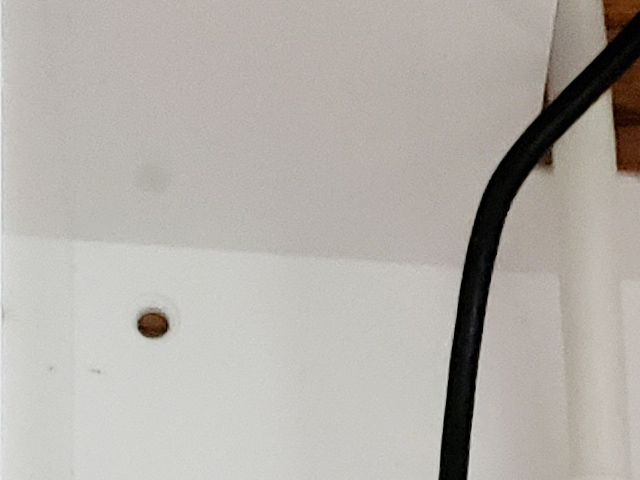
このゴムが取れた後の穴から、ボックスの内側にホコリが入ってきているのかも、と疑ってもいます。

わたしがこちらのケーブルボックスを購入したのは、いまから数年前。デザインが変わっている可能性はあります
個人的には「まぁ、いっか!」で終わっている出来事ですけどね。
個別スイッチの付いた電源タップを購入 おすすめは、スイッチとUSBポート付き
ケーブルボックスに入るサイズの、個別スイッチの付いた電源タップも同時に購入しました。

後日、別の配線箇所に別の電源タップを購入したのですが、スイッチと、USB充電ポート付き。便利ですよ~
全く使わないケーブルは、抜いて別の収納にしまいました。
時々つかうケーブルは、スイッチの切り替えをすることにしました。
稀に使うケーブルは、結束バンドでコンパクトにまとめ、必要な時だけ使うように、ケーブルボックスの中にキープしています。
長すぎるケーブルは結束バンドでまとめておく
長すぎるケーブルは、結束バンドでまとめておくと、イライラが一気に減りました。
使う場所やタイミングにより、少し伸ばしたり、短くしたりすることもあるので、個人的には繰り返し使えるものをおすすめします。
ただし、この手の結束バンドはホコリが付きやすいです。
そのことが嫌だとおもう方は、使い捨てのものがいいと思います。
AndroidとiPhone共に充電可能な急速ワイヤレス充電器に変えた
わたしはAndroidのスマホを愛用し、旦那はiPhoneの愛用者です。
わたしのAndroidデバイス、ラップトップすべてのコネクターがUSB TypeCなのに対し、うちの旦那のiPhone 8 Plusのコネクターは、Lightning。
それぞれの充電ケーブルを、旦那のパソコン周りに繋げていました。
このケーブルボックスを購入したのと同じ頃に、わたしがスマホ用に急速ワイヤレス充電器を購入。
旦那のiPhone 8 Plusもワイヤレス充電に対応していたので、以降は順番に充電(急速充電なので、スマホ1台あたり、2~3時間で充電が終了する)することが可能となりました。
結果、スマホ充電用のケーブルが1本(=ワイヤレス充電器)に減らすことができました。
急速ワイヤレス充電には、ワイヤレス充電を可能にするスタンドやパッドだけでなく、急速充電用のACアダプターが必須!
初めて購入するときは、急速充電用ACアダプターが付属してくるワイヤレススタンド(またはパッド)を買いましょう!
その前に、お持ちのスマホが急速ワイヤレス充電に対応しているかを一番に確認してね!

ケーブルボックスに電源タップなどを収納した後のまとめ

旦那のパソコン周りが、カオスだった一番の原因。
使わないケーブルをつないだままにしていたことでした。

うちの夫婦ほどズボラーでなければ、起こっていなかったカオスだったかも・・・
この後も、電化製品が増え続ける我が家。
ケーブルの配線を変えたり、別の電源タップを購入したりと、試行錯誤を繰り返しました。
現在、旦那のパソコン周りは、こんなにすっきりしています。

ケーブルの本数は少ないですが、これをそのまま出しておくよりも、ケーブルボックスに入れておくだけで、かなりすっきりしています。

付属品のケーブルの色は選べないから、多色が混ざってまとまりがないのが嫌だった!
自分の好きな色やデザインに合わせたケーブルボックスを買うと、おしゃれなインテリア小物になるね!
また、掃除が非常に簡単です!
普段はボックスの外側をさっと拭くだけ。
電化製品が好き、掃除が苦手、インテリアはちょっとおしゃれ、に見せたいという方には、
絶対ケーブルボックスの利用をおすすめします~!
⁎ 本記事に載せてある記事の内容・情報は、今後は状況により予告なく変更になる可能性があります。最新情報・詳細は必ず各自でご確認ください。








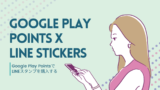



コメント